Jack Wallen menunjukkan betapa mudahnya membuat database dan koleksi MongoDB menggunakan GUI Kompas.
Selengkapnya tentang pusat data
Sekarang setelah Anda menginstal GUI Kompas MongoDB, Anda mungkin bertanya-tanya apa yang dapat Anda lakukan dengannya? Jawabannya cukup sederhana—apa saja yang Anda butuhkan. GUI Kompas membuatnya sangat mudah untuk membuat dan mengelola database MongoDB Anda.
Saya ingin menunjukkan betapa mudahnya membuat database MongoDB dan kemudian menambahkan koleksi. Bagi mereka yang tidak tahu, koleksi adalah istilah NoSQL yang mengacu pada sekelompok dokumen MongoDB. Koleksi bagi MongoDB seperti tabel bagi database relasional (seperti MySQL).
Mari selami ini.
Yang Anda butuhkan
Saya akan menganggap Anda sudah menggunakan MongoDB dan Kompas (baca caranya di tautan di atas untuk informasi lebih lanjut). Setelah dua potongan teka-teki itu diselesaikan, inilah saatnya untuk membuat database pertama Anda.
Cara membuat database dengan Kompas
Hal pertama yang akan kita lakukan adalah membuat database yang akan menampung koleksi kita. Masuk ke Kompas lalu klik entri Database di bilah sisi (Gambar A ).
Gambar A
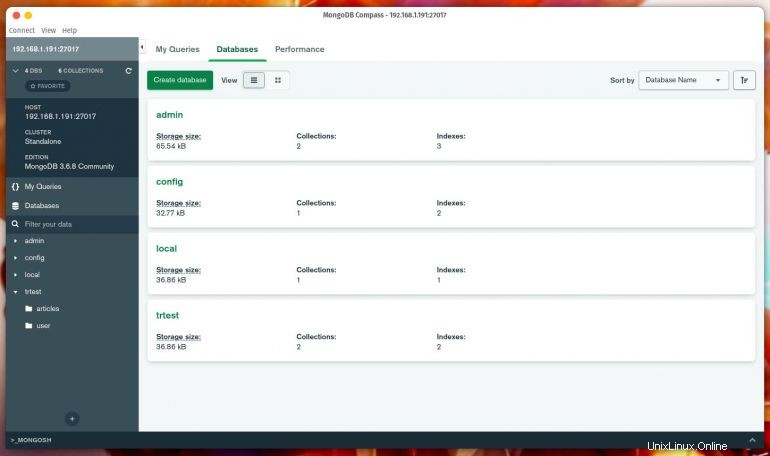
Di jendela yang dihasilkan, klik Buat database. Anda kemudian akan diminta untuk memberi nama database baru Anda (Gambar B ).
Gambar B
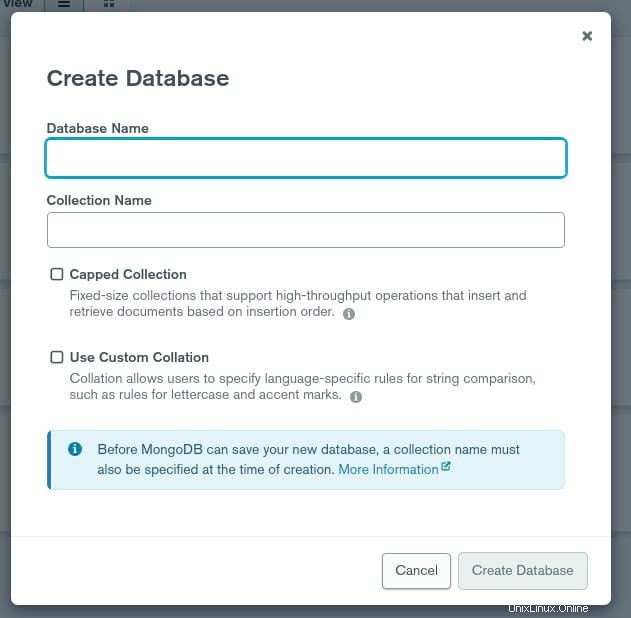
Anda tidak hanya akan diminta untuk memberi nama database baru Anda, tetapi juga nama koleksi. Ini akan membuat koleksi awal di database baru Anda. Koleksi awal adalah persyaratan, tetapi Anda tidak terbatas pada satu koleksi dalam database.
Setelah database dibuat, klik di daftar database dan Anda akan melihat koleksi awal terdaftar (Gambar C ).
Gambar C
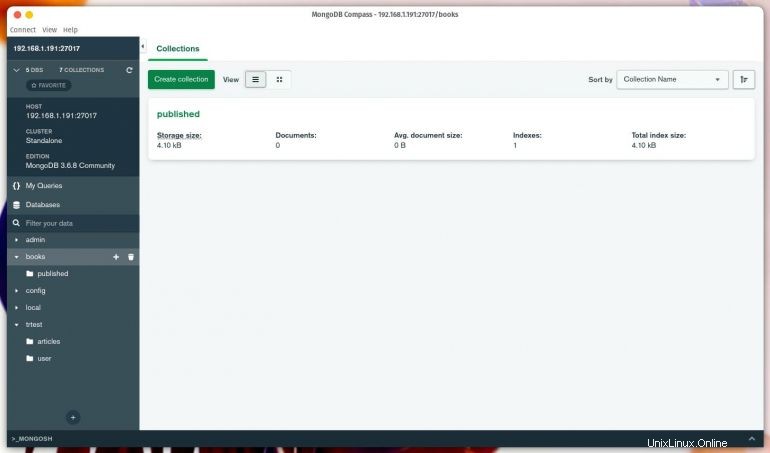
Anda kemudian dapat membuat koleksi baru dengan mengklik Buat koleksi, yang akan meminta Anda untuk memberi nama koleksi baru tersebut (Gambar D ).
Gambar D
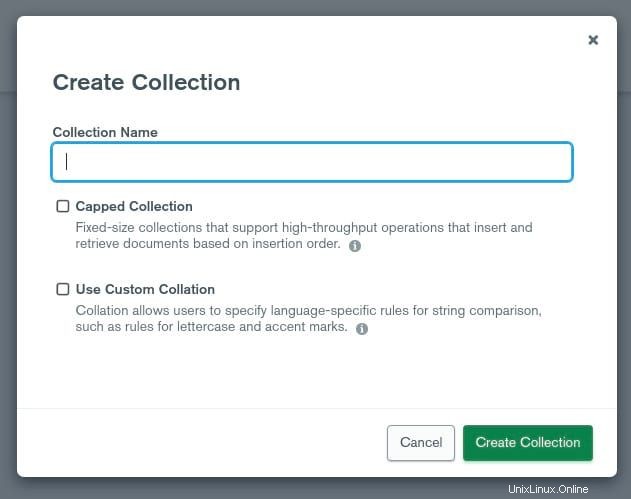
Klik Buat Koleksi dan Anda akan diarahkan kembali ke jendela database.
Cara membuat dokumen dalam koleksi
Langkah selanjutnya adalah membuat dokumen pertama Anda di dalam koleksi. Untuk melakukannya, klik nama koleksi yang ingin Anda kerjakan untuk membuka antarmuka koleksi (Gambar E ).
Gambar E
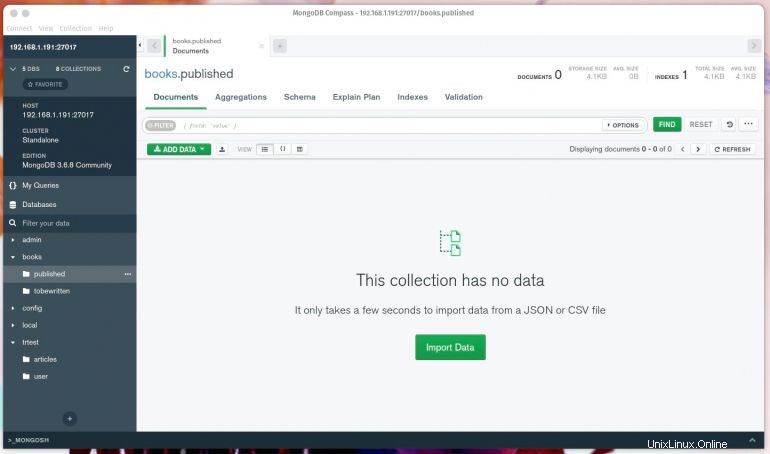
Klik drop-down ADD DATA dan kemudian pilih Insert Document. Di sinilah Kompas menyimpang dari yang sederhana. Alih-alih menawarkan antarmuka GUI yang praktis untuk menambahkan dokumen ke koleksi, Anda harus mengetik (atau menempelkan) entri secara manual. Berikut adalah contoh dokumen yang akan ditambahkan ke diterbitkan koleksi di buku basis data. Katakanlah kita ingin memasukkan satu dokumen ke dalam koleksi. Kode dokumen akan terlihat seperti ini:
"title" : "The Haunting of Lilly Marchbanks", "author" : "Jack Wallen", "published" : "yes"
Anda akan menambahkan kode di atas dalam editor, menggantikan baris default:
* Paste one or more documents here
Jadi ketika Anda mengklik Sisipkan dokumen, editor akan terbuka (Gambar F ).
Gambar F
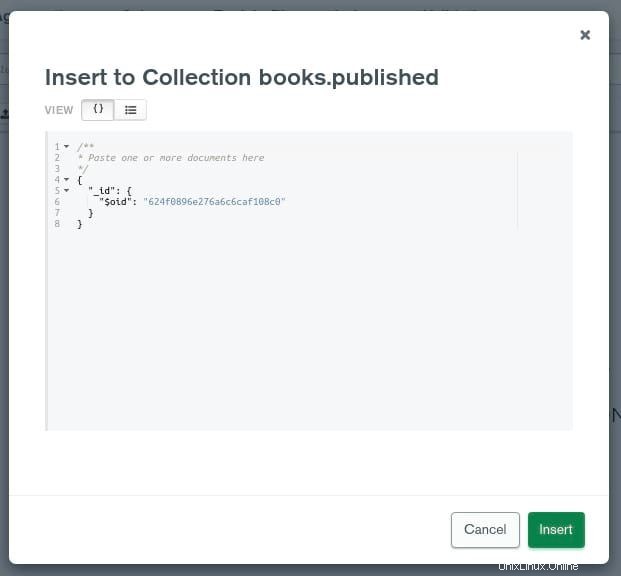
Untuk memasukkan (atau menempelkan) baris dokumen Anda sehingga terlihat seperti:
{
"_id": {
"$oid": "624f0977e276a6c6caf108c2"
},
"title": "The Haunting of Lilly Marchbanks"",
"author": "Jack Wallen",
"published": "yes"
}
Kompas akan secara otomatis menetapkan string acak ke bidang _id, jadi Anda tidak perlu repot dengan itu.
Setelah selesai, klik Sisipkan dan dokumen akan ditambahkan ke koleksi. Satu hal yang sangat berguna yang dapat Anda lakukan selanjutnya adalah mengkloning dokumen. Setelah mengkloning dokumen, Anda dapat dengan mudah mengubah nilai bidang.
Untuk mengkloning dokumen, klik ikon Kloning (langsung di sebelah kiri ikon tempat sampah) yang terkait dengan dokumen yang bersangkutan (Gambar G ).
Gambar G
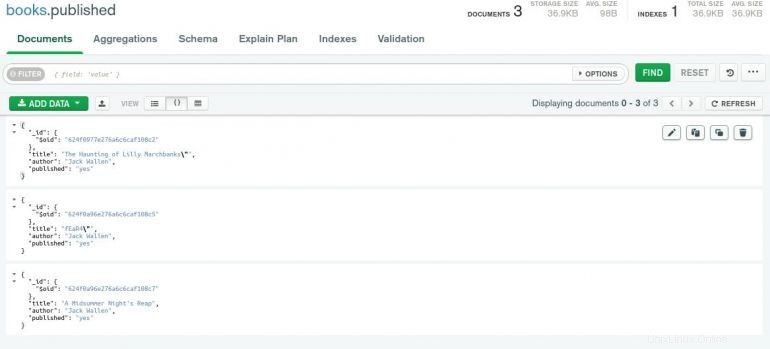
Edit nilai dalam entri (Gambar H ), dan klik Sisipkan.
Gambar H
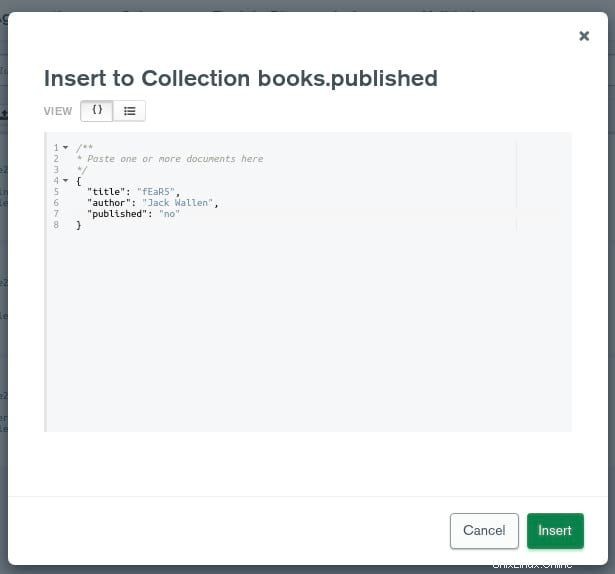
Anda juga dapat mengimpor dokumen ke dalam koleksi. Buat dokumen dalam format JSON seperti ini:
[
{
"title": "I Zombie I",
"author": "Jack Wallen",
"published": "yes"
},
{
"title": "Klockwerk Kabaret",
"author": "Jack Wallen",
"published": "yes"
},
{
"title": "Defying Gravity",
"author": "Jack Wallen",
"publisehd": "yes",
"publisher": "Devil Dog Press"
}
]
Simpan file dengan nama seperti kompas_import. Di dalam Kompas, klik drop-down ADD DATA dan pilih Import File. Di jendela yang dihasilkan (Gambar I ), klik JSON lalu klik Pilih file. Navigasikan ke (dan pilih) file kompas_import, lalu klik IMPOR.
Gambar I
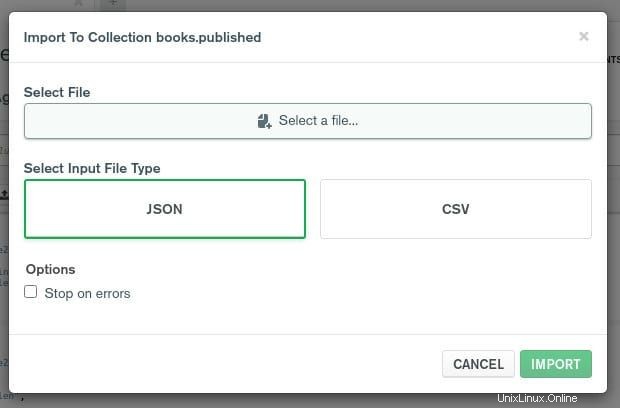
Ketika impor selesai, klik SELESAI dan Anda akan melihat semua dokumen baru Anda ditambahkan.
Bagi mereka yang ingin mempermudah pekerjaan dengan dokumen di Kompas, metode terbaik adalah menggunakan fitur Impor.
Dan hanya itu yang diperlukan untuk menggunakan GUI Kompas MongodB untuk membuat database dan dokumen. Sistem manajemen basis data ini adalah pilihan yang bagus bagi mereka yang ingin masuk ke dalam penyimpanan data yang sangat besar dengan hubungan yang sangat kompleks.
Berlangganan ke Tech TechRepublic Cara Membuat Teknologi Bekerja di YouTube untuk semua saran teknologi terbaru untuk profesional bisnis dari Jack Wallen.
Tautan sumber